วิธีเปลี่ยนอีเมลของคุณบน Instagram
สิ่งที่ต้องรู้
- iOS/Android: แตะไอคอนโปรไฟล์ > แก้ไขโปรไฟล์ > ที่อยู่อีเมล. ป้อนที่อยู่ใหม่ แตะเครื่องหมายถูก ตรวจสอบอีเมล ทำตามคำแนะนำเพื่อยืนยัน
- เดสก์ท็อป: เลือกไอคอนโปรไฟล์ > ประวัติโดยย่อ > แก้ไขโปรไฟล์. ใน อีเมล ฟิลด์ ป้อนที่อยู่ใหม่ เลือก ส่ง เพื่อบันทึก. ยืนยันทางอีเมล
หากคุณเปลี่ยนที่อยู่อีเมลหรือสูญเสียการเข้าถึงบัญชีอีเมลที่คุณใช้สมัคร Instagram ก็อย่าเครียด ต่อไปนี้คือวิธีเปลี่ยนอีเมลของคุณบน Instagram ทั้งในมือถือ (iOS และ Android) และแอปเดสก์ท็อป
วิธีอัปเดตอีเมลของคุณในแอพ Instagram บนมือถือ
หากคุณกำลังใช้ Instagram บนแอพมือถือ คุณสามารถเปลี่ยนที่อยู่อีเมลของคุณได้โดยตรงจากแอพ ไม่ว่าคุณจะใช้ Instagram สำหรับ Android หรือ Instagram สำหรับ iOS. นี่คือวิธีการ
เปิด Instagram และจากฟีดข่าวของคุณ ให้แตะ ประวัติโดยย่อ ไอคอนที่มุมล่างขวา
-
เมื่อโปรไฟล์ของคุณเปิดขึ้น ให้แตะ แก้ไขโปรไฟล์ ประมาณครึ่งหน้า

จาก แก้ไขโปรไฟล์ หน้าที่ปรากฏขึ้น ให้เลื่อนลงแล้วแตะ ที่อยู่อีเมล ภายใต้ ข้อมูลโปรไฟล์.
บนหน้าจอที่ปรากฏขึ้น ให้พิมพ์ที่อยู่อีเมลใหม่ที่คุณต้องการใช้ จากนั้นแตะเครื่องหมายถูกสีน้ำเงินที่มุมขวาบนเพื่อยอมรับการเปลี่ยนแปลง
-
คุณควรเห็นอีเมลยืนยันที่แนะนำให้คุณตรวจสอบที่อยู่อีเมลใหม่ที่คุณป้อน แตะ ตกลงแล้วไปตรวจสอบอีเมลของคุณ
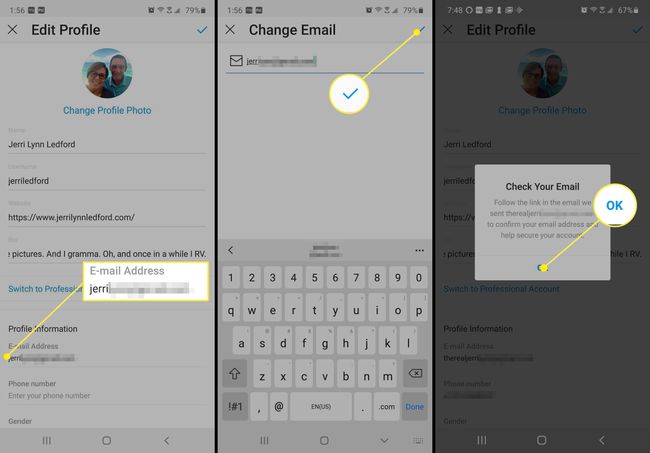
-
ในกล่องอีเมลของคุณ คุณจะพบข้อความจาก Instagram ที่อธิบายการเปลี่ยนแปลงที่อยู่อีเมล และ ขอให้คุณคลิกลิงก์เพื่อยืนยันว่าคุณคือบุคคลที่ร้องขอ เปลี่ยน. คลิก ยืนยันที่อยู่อีเมล ปุ่มและคุณจะถูกนำไปที่ Instagram ซึ่งคุณสามารถเข้าสู่ระบบด้วยที่อยู่อีเมลใหม่ของคุณ
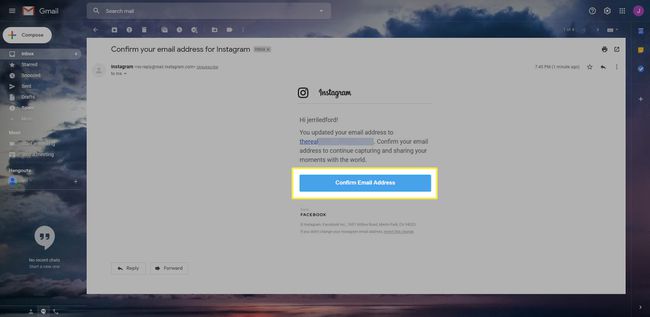
วิธีแก้ไขอีเมล Instagram ของคุณบนเดสก์ท็อป
หากคุณต้องการใช้ Instagram บนคอมพิวเตอร์เดสก์ท็อปหรือแล็ปท็อป คุณสามารถใช้เว็บเบราว์เซอร์เพื่อเปลี่ยนที่อยู่อีเมล Instagram ของคุณได้
คำแนะนำสำหรับส่วนนี้ควรเหมือนกัน ไม่ว่าคุณจะใช้เว็บเบราว์เซอร์ใดเพื่อเข้าถึงคอมพิวเตอร์ Instagram จากคอมพิวเตอร์เดสก์ท็อปหรือแล็ปท็อป
-
เปิด Instagram ในเว็บเบราว์เซอร์แล้วคลิกของคุณ ประวัติโดยย่อ ไอคอนที่มุมบนขวาของหน้า

-
ในเมนูที่ปรากฏขึ้น ให้แตะ ประวัติโดยย่อ.

-
เมื่อโปรไฟล์ของคุณเปิดขึ้น ให้แตะ แก้ไขโปรไฟล์.
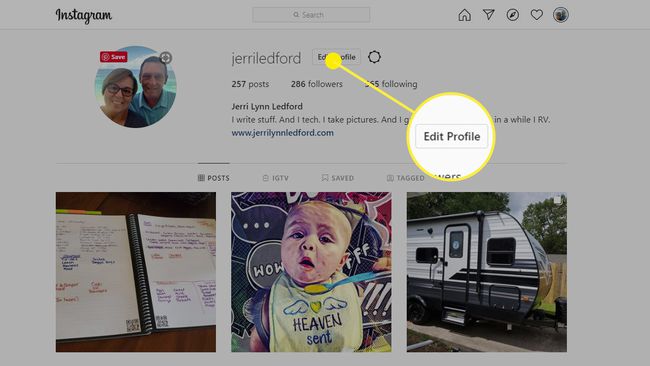
-
จากนั้นใน อีเมล ฟิลด์ คุณสามารถเน้นและเปลี่ยนที่อยู่อีเมลที่คุณต้องการใช้

-
เสร็จแล้วคลิก ส่ง. แบนเนอร์สีดำขนาดเล็กควรปรากฏที่ด้านล่างของหน้าจอเพื่อแจ้งให้คุณทราบว่าคุณได้ส่งการเปลี่ยนแปลงแล้ว และคุณสามารถกลับไปตรวจสอบฟีดข่าวของคุณได้

-
คุณ จะไม่ ได้รับแจ้งให้ตรวจสอบที่อยู่อีเมลของคุณเมื่อเปลี่ยนอีเมลบน Instagram เวอร์ชันเดสก์ท็อป แต่คุณจะยังคงได้รับอีเมลยืนยันเกี่ยวกับการเปลี่ยนแปลง ตรงไปที่โปรแกรมอีเมลของคุณและเปิดข้อความจาก Instagram จากนั้นคลิกผ่าน ยืนยันที่อยู่อีเมล ลิงก์เพื่อยืนยันที่อยู่อีเมลของคุณและกลับไปที่ Instagram
จำไว้ว่า หากคุณเข้าถึง Instagram จากอุปกรณ์หลายเครื่อง คุณจะต้องอัปเดตข้อมูลการเข้าสู่ระบบบนอุปกรณ์แต่ละเครื่องเพื่อเข้าถึง Instagram โดยใช้แอพหรือจากเบราว์เซอร์
